VideoScribe ソフトウェアを使用してビデオを作成すると、ビデオ上に VideoScribe ロゴが表示されます。 しかし、編集したビデオを再生するとき、それは煩わしくなります。 ただし、サブスクリプションプランを購入したい場合は、多額のお金を費やす必要があります。 したがって、ロゴを削除する別の方法を学ぶには、この投稿にアクセスする必要があります。 このブログでは、有料および無料でロゴを削除する方法を説明します。 このトピックについて詳しくは、その方法に関する投稿をお読みください。 VideoScribe ロゴを削除する 完全に。
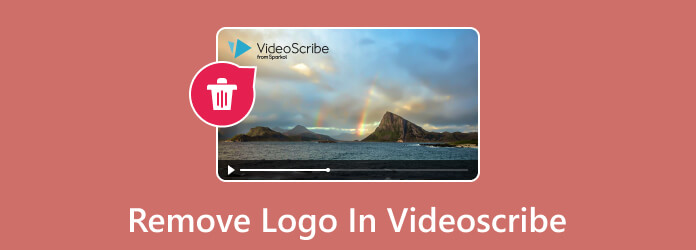
多くの人が、ビデオから VideoScribe ロゴを削除できるかどうかを尋ねます。 しかし、その質問に答える前に、VideoScribe について簡単な情報を説明しましょう。 オフライン プログラムは、目的に応じてアニメーションの作成やビデオの編集などに役立ちます。 ただし、VideoScribe ソフトウェアのアクセシビリティ対応バージョンを使用している場合、プログラムは作成後にビデオからロゴを挿入します。 それは、VideoScribe が魅力的なビデオの作成に役立つプログラムであることをユーザーに伝えたいからです。 それで、議論に戻りますが、VideoScribe ロゴを削除できるかどうか知りたい場合は、はい、削除できます。 ビデオからロゴを削除するには XNUMX つの解決策を使用できます。 XNUMX つ目は、VideoScribe からサブスクリプション プランをアクティブ化または購入することです。 しかし、当然ながら購入すると高価です。 その場合、XNUMX 番目の解決策が役立つ可能性があります。 もう XNUMX つの方法は、ロゴリムーバーを使用してビデオから VideoScribe ロゴを削除することです。 それがわかった後、XNUMX つの解決策を使用してビデオから VideoScribe ロゴを削除するにはどうすればよいでしょうか? その場合は、この投稿の以降の部分をお読みください。
前のパートで述べたように、2 つの解決策を使用してビデオから VideoScribe ロゴを削除できます。 したがって、何もしなくても、すぐにロゴを削除する方法を学ぶことができます。
VideoScribe ソフトウェアを使用してロゴを削除している場合、効果的な方法はサブスクリプション プランを購入することです。 ソフトウェアはビデオの作成前または作成プロセス後に購入できます。 このプログラムの最も優れた点は、ビデオの再生と視聴をより満足のいくものにするためのさまざまなテンプレートを提供していることです。 また、エフェクト、トランジション、画像などを備えたビデオの作成に役立つその他の編集機能も使用できます。 VideoScribe を使用してロゴを削除する際の詳細な手順が必要な場合は、以下の手順に従ってください。
ダウンロード VideoScribe ソフトウェアをコンピュータにインストールします。 次に、デバイスにインストールしてセットアップし、プロセスが完了したら起動を開始します。 その後、ログインまたはサインアップして VideoScribe アカウントを取得できます。
VideoScribe アカウントの作成が完了すると、メイン インターフェイスがコンピュータ画面に表示されます。 クリック 新しいスクライブを作成する 左側のインターフェースから ボタンをクリックして、作成プロセスを開始します。 中央のインターフェイスで無料のテンプレートを使用することもできます。
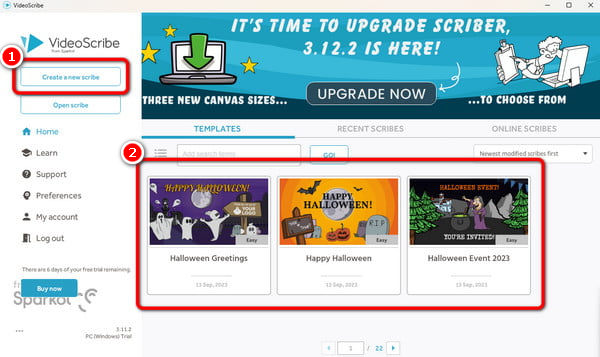
作成プロセスでは、ビデオの作成に必要なすべての機能を使用できます。 をクリックすることもできます。 画像 ビデオに必要な画像を追加する機能。 コンピュータまたはオンライン プラットフォームから画像を追加できます。 を打つことができます プレビュー プロジェクトビデオの可能な結果を確認する機能。
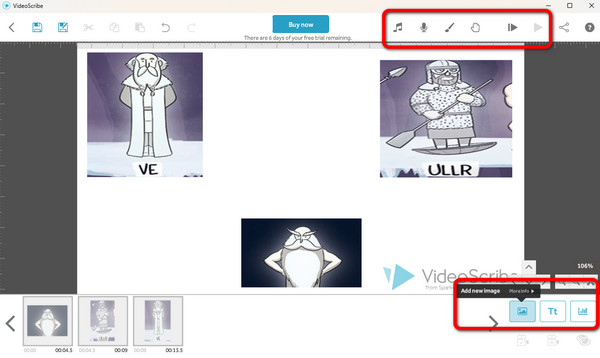
ご覧のとおり、ビデオの編集および作成中に、すでに VideoScribe ロゴが表示されています。 その場合は、 今すぐ購入 上のボタンをクリックしてサブスクリプション プランを購入してください。 お好みのプランをお選びいただけます。
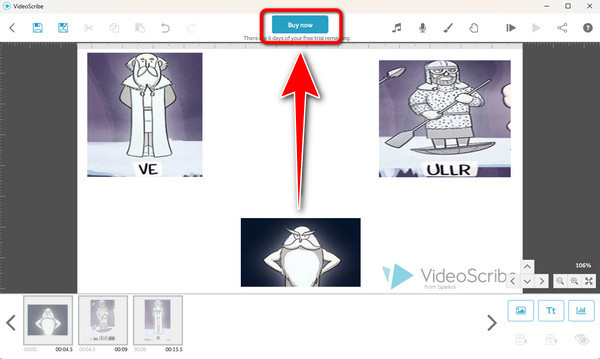
クリック シェアする メインインターフェイスの右上にあるボタンをクリックします。 次に、 ダウンロード 編集した動画をロゴなしでパソコンに保存する機能。
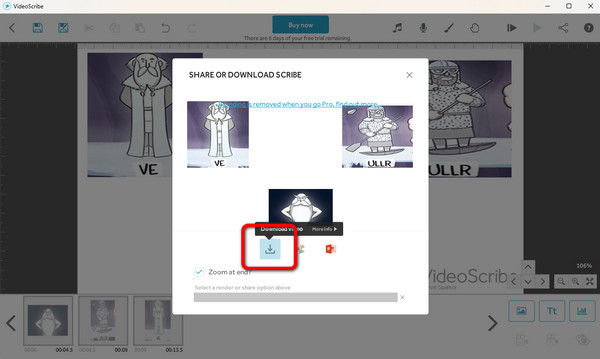
上記の最初の方法は、サブスクリプションプランを購入する場合に有効です。 ただし、プランを購入する余裕がない場合、VideoScribe ソフトウェアの使用は適用されません。 しかし、私たちは最も優れたプログラムを提供しますので、絶望する必要はありません。 VideoScribe ロゴを削除するには、 動画変換 究極。 VideoScribe ロゴが付いたビデオがある場合は、プログラムを使用して削除できます。 ロゴを素早く消去できるウォーターマーク除去機能を備えています。 また、プログラムのインターフェースもVideoScribeよりも分かりやすいです。 これにより、ソフトウェアをスムーズかつ迅速に操作できます。 さらに、プロ以外のユーザーであっても、ソフトウェアを操作することができます。 それとは別に、プログラムの起動後にアカウントを作成する必要はありません。 ダウンロード可能なプログラムをインストールした後、ロゴを削除できます。 これ以上の苦労はせずに、Video Converter Ultimate を使用して VideoScribe ロゴを削除する最良の方法を見つけてみましょう。
ゲット 動画変換 究極 をクリックすると 無料ダウンロード ボタンをクリックしてください。 インストールプロセス後、ソフトウェアを実行してメインインターフェイスを表示します。
以下のプロセスは、 ツールボックス セクションを参照して、以下の機能を確認してください。 を選択 ビデオ透かし除去 ロゴを削除する機能。 機能をクリックすると、別のレイアウトが表示されます。
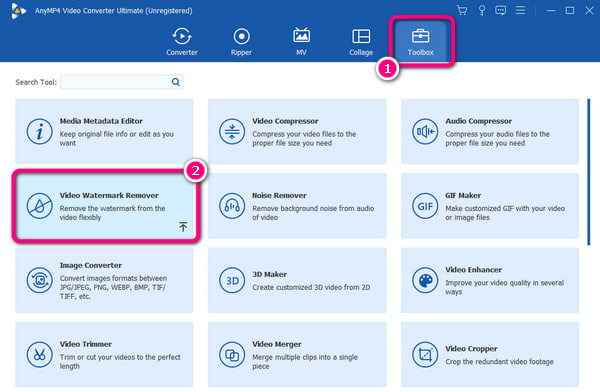
新しいインターフェースから、 プラス ボタン。 コンピューターのフォルダーが画面に表示されたら、VideoScribe ロゴの付いたビデオをクリックします。
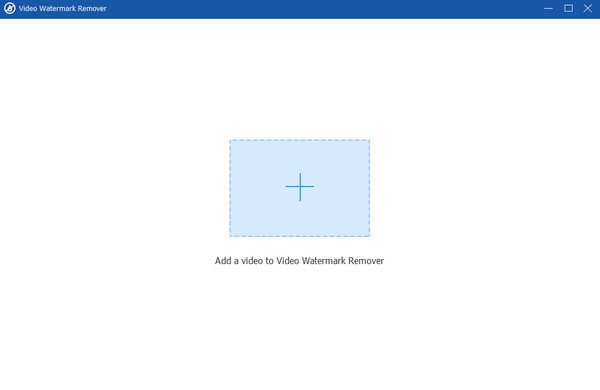
VideoScribe ロゴを削除する最良の方法は、 透かし除去領域を追加 ボタン。 次に、ボックス オブジェクトを調整してロゴ領域にドラッグし、ロゴを覆います。
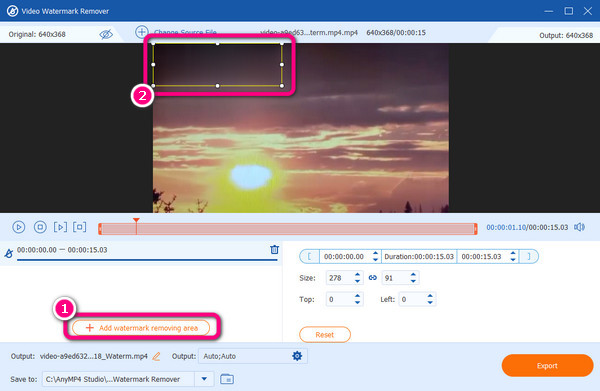
最後の手順は、VideoScribe ロゴなしでビデオを保存することです。 これを行うには、右下のインターフェイスに移動し、 輸出
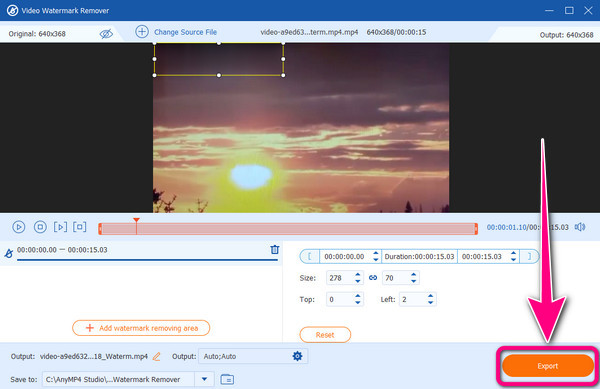
参考文献
AVS Video Editor からウォーターマーク バナーを削除する方法
Apowersoftウォーターマークリムーバーのレビューと使用方法
VideoScribe にはウォーターマークがありますか?
はい、そうです。 VideoScribe のアクセシビリティ対応バージョンを使用すると、透かし/ロゴ付きのビデオを取得できます。 VideoScribe のウォーターマークを消去するには、有料版を購入する必要があります。
Videoscribe ウォーターマークを無料で削除するにはどうすればよいですか?
VideoScribe ウォーターマークを削除する最も効果的な方法は、 動画変換 究極。 動画のウォーターマーク削除機能を使ってウォーターマークを削除した後、お金をかけずにビデオを保存してダウンロードできます。
VideoScribe のウォーターマークを削除することは合法ですか?
場合によります。 ウォーターマークを削除する際に所有者の許可が得られないと違法になります。 ただし、ビデオを個人使用のみに使用する場合は、ウォーターマークを削除できます。
ビデオからウォーターマークを削除できますか?
はい、最高のウォーターマーク除去ツールを使用している限り可能です。 ただし、どのプログラムを使用すればよいかわからない場合は、 動画変換 究極。 ソフトウェアを使用すると、問題なくビデオからウォーターマークを削除できます。
VideoScribe ロゴを削除する ビデオから? 上で読んだように、従うべき最良の方法が XNUMX つあります。 ただし、VideoScribe ソフトウェアのサブスクリプション プランに加入する余裕がない場合は、 動画変換 究極。 このプログラムは、お金をかけずにビデオからロゴを削除する場合に最もお勧めします。
もっと読書
今すぐロゴを削除する方法をお探しですか? 何を待っていますか? Android、Windows、Mac でビデオからロゴを削除する方法については、この投稿をお読みください。
写真やビデオからステッカーを剥がすことはできますか? 答えを得るためにブログを読んでみてください。 使用できるビデオと写真のステッカーリムーバーが含まれています。
オンラインおよびオフラインの優れたビデオ透かし除去ツール 5 つ
ビデオからビデオ透かしを削除するのに最適なものは何ですか? その質問に答えるには、ここを確認してください。 MP4ビデオからウォーターマークを削除する方法も紹介します。
TikTokのウォーターマークを削除するための素晴らしいトリック
TikTokをウォーターマークなしで保存したい場合は、ここに来てください。 TikTokのウォーターマークを削除する方法についての最も簡単なチュートリアルをお教えします。